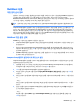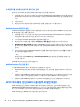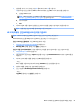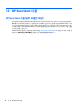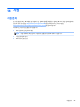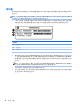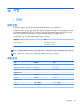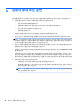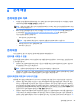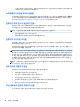User Manual-Windows 7
1. 컴퓨터를 켜거나 다시 시작한 다음 Esc를 빠르게 누르고 f2를 누릅니다.
f2를 누르면 다음 순서에 따라 BIOS가 HP PC 하드웨어 진단(UEFI) 도구의 세 위치를 검색합니다.
a. 연결된 USB 드라이브
참고: HP PC 하드웨어 진단(UEFI) 도구를 USB 드라이브에 다운로드하려면 91페이지의 HP PC
하드웨어 진단(UEFI)을 USB 장치에 다운로드 를 참조하십시오.
b.
하드 드라이브
c. BIOS
2. 키보드 화살표 키를 사용하여 실행할 진단 테스트 유형을 선택한 다음 화면의 지침을 따릅니다.
참고: 실행 중인 진단 테스트를 중지하려면 Esc를 누르십시오.
HP PC 하드웨어 진단(UEFI)을 USB 장치에 다운로드
참고: HP PC 하드웨어 진단(UEFI) 다운로드 지침은 영어 버전으로만 제공됩니다.
HP PC 하드웨어 진단을 USB 장치로 다운로드하는 옵션에는 두 가지가 있습니다.
옵션 1: HP PC 진단 홈페이지 - 최신 UEFI 버전 액세스 제공
1. http://hp.com/go/techcenter/pcdiags로 이동합니다.
2. UEFI 다운로드 링크를 클릭한 다음 실행을 선택합니다.
옵션 2: 지원 및 드라이버 페이지 - 특정 제품의 최신 버전을 쉽게 다운로드할 수 있는 다운로드 제공
1. http://www.hp.com으로 이동합니다.
2. 해당 페이지의 상단에 있는 Support(지원)를 가리킨 다음 Download Drivers(드라이버 다운로드)를 클
릭합니다
.
3. 텍스트 상자에 제품 이름을 입력한 다음 Go(이동)를 클릭합니다.
– 또는 –
HP가 제품을 자동으로 검색하도록 하려면 Find Now(지금 찾기)를 클릭합니다.
4. 컴퓨터 모델을 선택한 다음 운영 체제를 선택합니다.
5. 진단 섹션에서 HP UEFI Support Environment를 클릭합니다.
– 또는 –
다운로드를 클릭한 다음 실행을 선택합니다.
HP PC 하드웨어 진단(UEFI) 사용(일부 모델만 해당) 91